Dříve jsme zakryli tip a přidali jsme vám hraniceobrázky. V tomto tutoriálu se dostaneme k přidávání více detailů k vašemu okraji, tj. K obrazu přidáváme zajímavé a měkké okraje, abychom získali jiný pocit.
Použijeme stejný obrázek jako v minulém tutoriálu.

Ujistěte se, že je vrstva pozadí odemknutá. Můžete jej odemknout dvojitým kliknutím a přejmenovat (pokud chcete). Otevřete výše uvedený obrázek ve Photoshopu a vyberte nástroj Obdélníkový rámeček. Po výběru nástroje nakreslete výběr, který by byl přibližně 1/3 palce od všech okrajů obrázku.
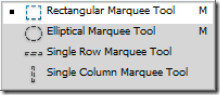

Poté, co jste s výběrem hotovi, klikněte na něj pravým tlačítkem a vyberte Feather.
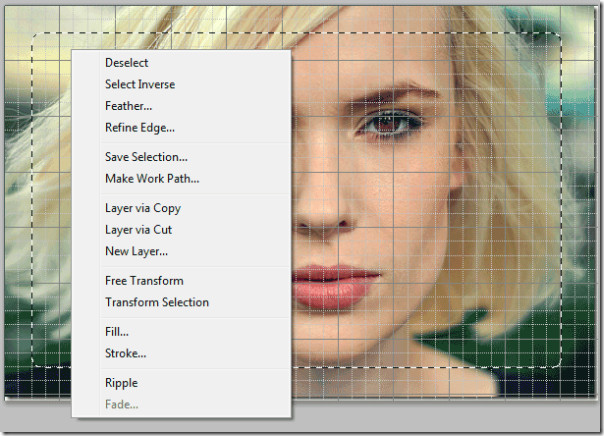
Jako výchozí ponechte poloměr peří, který je 5 pixelů, a stiskněte tlačítko OK. Pamatujte, že pokud chcete velké prolnutí, přidejte větší počet.
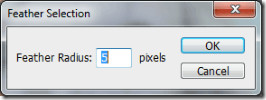
Nyní přidáme masku vrstvy do našeho obrázku. Klikněte na tlačítko „přidat vrstvu masky“. Jakmile přidáte masku vrstvy, uvidíte na obrázek konstantní efekt.
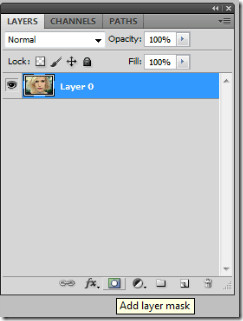
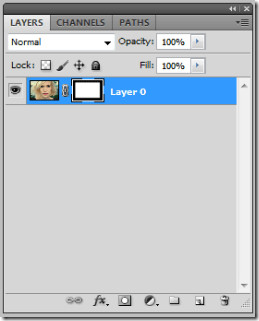
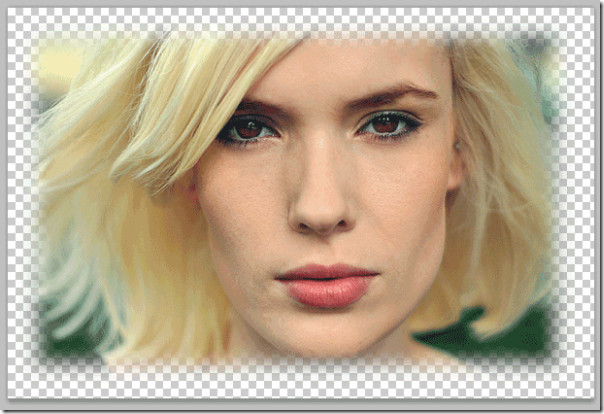
Pokračujte, přidejte novou vrstvu a vytvořte barvu popředí „tmavě šedou“ (# 383838).
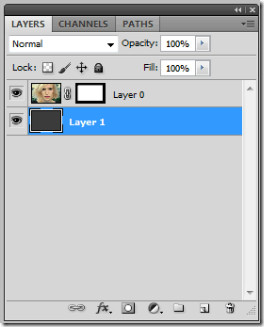
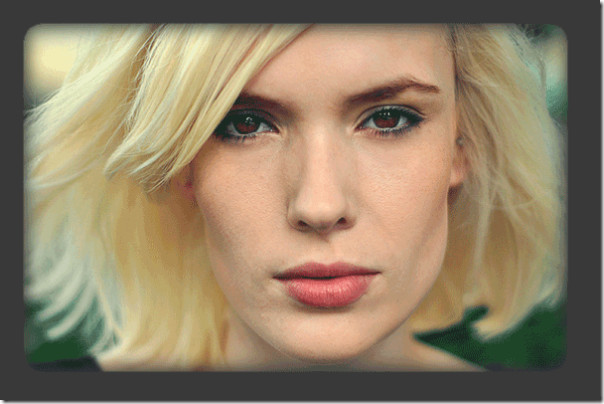
Nyní uděláme poslední dotyk na naši hranici. Vyberte vrstvu masky, kterou jsme vytvořili v horní části našeho obrázku.
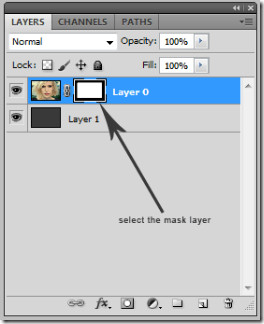
Přejděte na Filtr -> Tahy štětce -> Zvýrazněné hrany a proveďte následující nastavení. Nastavte šířku okraje na 1, jas okraje na 50 a hladkost na 9.
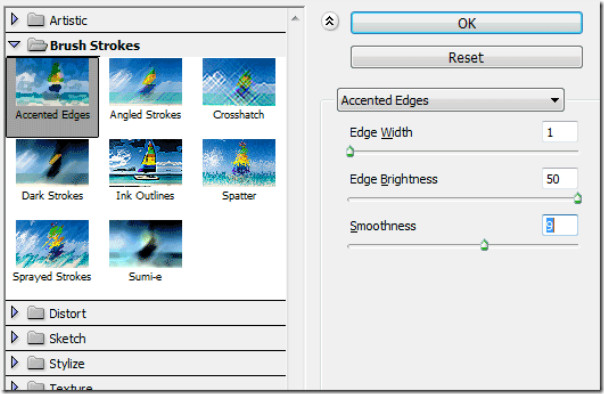
A konečně by to mělo vypadat i na finále. Můžete si všimnout pevných hran na okrajích, které byly k dispozici pomocí vrstvy masky a prolnutí.
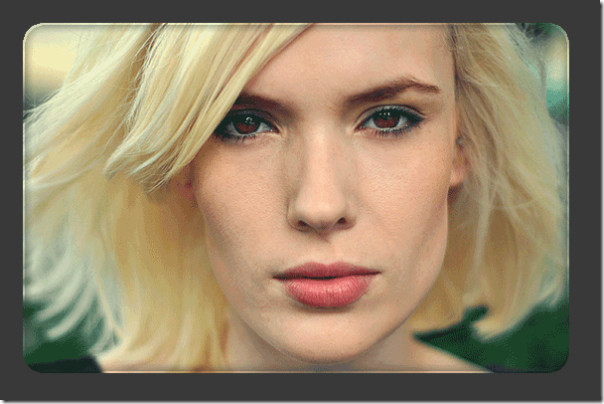

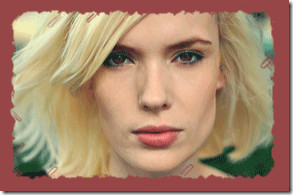
Jednoduché prolnutí! Dejte nám vědět, jaký další tip aplikace Photoshop se chcete naučit.













Komentáře